mapgis 误差校正流程
MAPGIS误差校正

误差校正的操作在实用服务/误差校正,如下图:单击误差校正,弹出如下图:选择文件/打开文件,此处已系统自带例子为例,如下图;误差校正有三个难点;1 在文件/打开控制点,此处如果第一次进行误差校正,需要打开控制点,此时也支持新建控制点,给控制点起个名字,然后保存。
2 要分清楚理论值和实际值,理论值指图形应该在的位置,实际值是指图形现在在的位置。
如果你想把a图校到b图上,a图较实际值,也就是它现在在的位置;b图叫理论值即a 图应该在的位置。
3 采集搜索范围的设置,是根据实际情况设置的,原则是在理论值的参与校正点的某个点在采集搜索范围内只能有一个点参与校正。
误差校正的原理就是计算机根据采集的实际值的控制点与理论值的相应控制点计算出一个平均的偏移系说,参与校正的点越多校正的就越准确,理论上三个点确定一个平面,但是实际上参与校正的点至少四个。
由于校正的情况不一样,所以方法也不同,如果你手头上有两幅具有共同点的矢量图,只是比例尺或其他因素造成的不能套和在一起,就用下面的方法,前提是两幅图上必须有相同的同名点,比如a上有c 点,b图上也有c点。
下面介绍具体的校正步骤:1文件/打开控制点,如下图:选择打开控制点,如下图:此时如果是第一次校正,给控制点起名,然后打开,如果以前有控制点可以将其打开进行编辑。
单击打开,弹出如下对话框:单击是,将控制点保存。
2 控制点/设置空制点参数,如下图;3控制点/选择采集文件,如下;本例子标准线文件是理论值,方里网是实际值,我就是想通过误差校正将其他的点线面校到标准线文件框里。
4 添加校正控制点在方里网(实际值)上选择四个点,如下图;选择是,系统自动添加控制点编号,依次采集其他点。
5控制点/设置空制点参数此时选择理论值。
6控制点/选择采集文件,如下7控制点/添加校正控制点在标准线文件(理论值)上添加与实际值相应的控制点,此时要人工修该控制点号,如下图:依次添加相应的控制点并该好控制点号。
mapgis系列标准图框的校正

1、打开实用服务—投影变换,生成图框,然后保存;2打开实用服务—误差校正;
3、打开保存的点、线、面文件;
4、控制点—设置控制点参数;
4、控制点—选择采集文件;
5、控制点—添加控制点文件,添加一个校正控制点,
然后修改控制点文件,输入控制点的理论值(一般X为经度对应的大地坐标值,Y为纬度对应的大地坐标值),
以此类推,输入另外的三个(或更多),然后保存。
6、数据校正—图形参数参与校正这个勾选;
7、控制点—编辑校正控制点,浏览值,看是否对
然后点击校正,点击确定,最后刷新页面,即可!然后保存文件!校正完成!。
误差校正——精选推荐
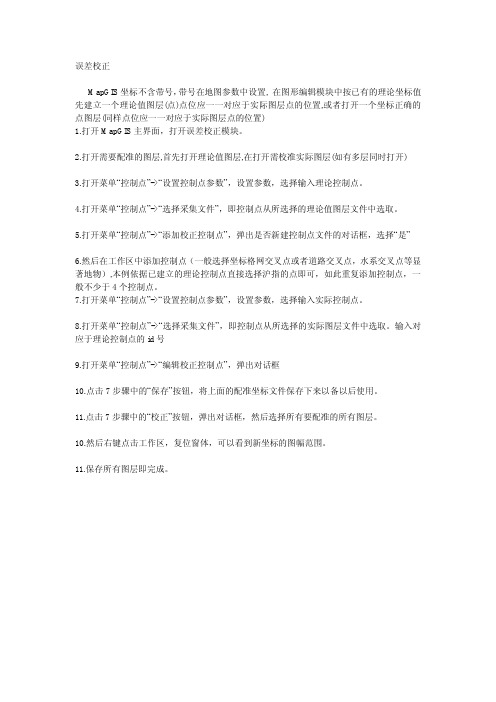
误差校正MapGIS坐标不含带号,带号在地图参数中设置, 在图形编辑模块中按已有的理论坐标值先建立一个理论值图层(点)点位应一一对应于实际图层点的位置,或者打开一个坐标正确的点图层(同样点位应一一对应于实际图层点的位置)1.打开MapGIS主界面,打开误差校正模块。
2.打开需要配准的图层,首先打开理论值图层,在打开需校准实际图层(如有多层同时打开)3.打开菜单“控制点”->“设置控制点参数”,设置参数,选择输入理论控制点。
4.打开菜单“控制点”->“选择采集文件”,即控制点从所选择的理论值图层文件中选取。
5.打开菜单“控制点”->“添加校正控制点”,弹出是否新建控制点文件的对话框,选择“是”6.然后在工作区中添加控制点(一般选择坐标格网交叉点或者道路交叉点,水系交叉点等显著地物),本例依据已建立的理论控制点直接选择沪指的点即可,如此重复添加控制点,一般不少于4个控制点。
7.打开菜单“控制点”->“设置控制点参数”,设置参数,选择输入实际控制点。
8.打开菜单“控制点”->“选择采集文件”,即控制点从所选择的实际图层文件中选取。
输入对应于理论控制点的id号9.打开菜单“控制点”->“编辑校正控制点”,弹出对话框10.点击7步骤中的“保存”按钮,将上面的配准坐标文件保存下来以备以后使用。
11.点击7步骤中的“校正”按钮,弹出对话框,然后选择所有要配准的所有图层。
10.然后右键点击工作区,复位窗体,可以看到新坐标的图幅范围。
11.保存所有图层即完成。
1赠美句美段分类集锦⒈人生哲理.....①人生似一束鲜花,仔细观赏,才能看到它的美丽;人生似一杯清茶,细细品味,才能赏出真味道。
我们应该从失败中、从成功中、从生活品味出人生的哲理。
②生命是盛开的花朵,它绽放得美丽,舒展,绚丽多资;生命是精美的小诗,清新流畅,意蕴悠长;生命是优美的乐曲,音律和谐,宛转悠扬;生命是流淌的江河,奔流不息,滚滚向前。
mapgis误差校正流程
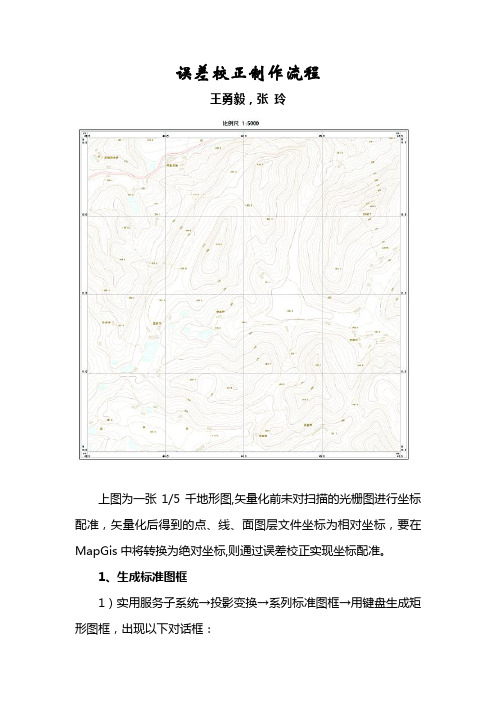
误差校正制作流程王勇毅,张玲上图为一张1/5千地形图,矢量化前未对扫描的光栅图进行坐标配准,矢量化后得到的点、线、面图层文件坐标为相对坐标,要在MapGis中将转换为绝对坐标,则通过误差校正实现坐标配准。
1、生成标准图框1)实用服务子系统→投影变换→系列标准图框→用键盘生成矩形图框,出现以下对话框:2)以原图内图廓左下角X及Y值作为起始公里值,以内图廓右上角X及Y坐标值作为结束公里值,单位为公里。
如上图所示,原图左下角X及Y坐标值为:X=543.5;Y=3410。
5;原图右上角X及Y坐标值为:X=545。
5;Y=3412。
5;3)“坐标系"选“国家坐标系”,“矩形分幅方法”选“任意公里矩形分幅4)原图X坐标值前两位37为3度带带号,比例尺为1:5000,网格间距xd及yd均为0.5,网格线类型选“绘制实线坐标线",各参数输入结果如下图所示:点击确定,图框自动生成如下图。
5)点击“文件"→“另存文件"→选定全部点、线、区文件→“确定”6)指定存放目录→以“图框”名将点、线、区文件全部存在指定的文件夹中7)退出投影变换系统2、误差校正1)采集实际控制点在MapGis误差校正系统中装入已经矢量化但未进行坐标校准的点、线、面文件(包括装入预先采集的校正网格线如上图)①实用服务→误差校正→文件→打开文件→选定要装入文件→确定。
②设置控制点参数:控制点→设置控制点参数→采集数据类型:实际值此时是采集未配准图控制点的实际值③选择采集文件:控制点→选择采集文件此时选择未配准的图框网格线文件“图框.WL"作为采集文件。
④添加校正控制点:控制点→添加校正控制点至少选取10—13个控制点,即4个图幅角点和6—9个分布均匀的方格网交点(最好全部选择方格网交点),以保证误差校正精度.以下按左下-左上—右下-右上依次添加4个控制点实际值为例2)添加控制点理论值实际值添加完后,打开刚才自动生成的标准图框的点、线文件.①文件→打开文件→选定标准图框的点、线文件→确定。
mapgis误差校正(精)
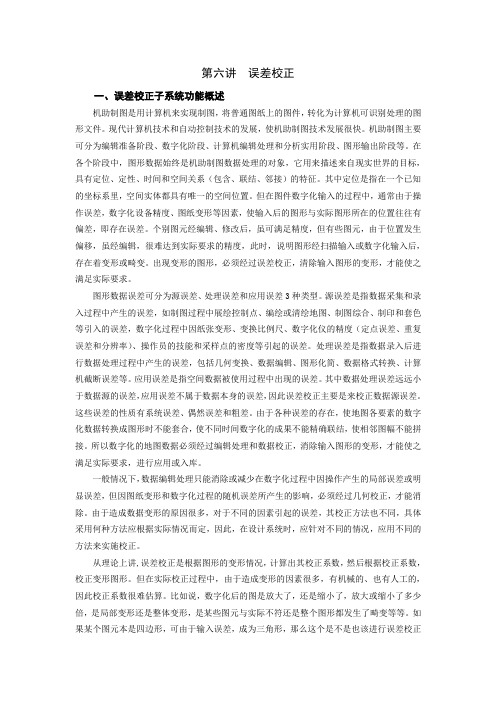
第六讲误差校正一、误差校正子系统功能概述机助制图是用计算机来实现制图,将普通图纸上的图件,转化为计算机可识别处理的图形文件。
现代计算机技术和自动控制技术的发展,使机助制图技术发展很快。
机助制图主要可分为编辑准备阶段、数字化阶段、计算机编辑处理和分析实用阶段、图形输出阶段等。
在各个阶段中,图形数据始终是机助制图数据处理的对象,它用来描述来自现实世界的目标,具有定位、定性、时间和空间关系(包含、联结、邻接)的特征。
其中定位是指在一个已知的坐标系里,空间实体都具有唯一的空间位置。
但在图件数字化输入的过程中,通常由于操作误差,数字化设备精度、图纸变形等因素,使输入后的图形与实际图形所在的位置往往有偏差,即存在误差。
个别图元经编辑、修改后,虽可满足精度,但有些图元,由于位置发生偏移,虽经编辑,很难达到实际要求的精度,此时,说明图形经扫描输入或数字化输入后,存在着变形或畸变。
出现变形的图形,必须经过误差校正,清除输入图形的变形,才能使之满足实际要求。
图形数据误差可分为源误差、处理误差和应用误差3种类型。
源误差是指数据采集和录入过程中产生的误差,如制图过程中展绘控制点、编绘或清绘地图、制图综合、制印和套色等引入的误差,数字化过程中因纸张变形、变换比例尺、数字化仪的精度(定点误差、重复误差和分辨率)、操作员的技能和采样点的密度等引起的误差。
处理误差是指数据录入后进行数据处理过程中产生的误差,包括几何变换、数据编辑、图形化简、数据格式转换、计算机截断误差等。
应用误差是指空间数据被使用过程中出现的误差。
其中数据处理误差远远小于数据源的误差,应用误差不属于数据本身的误差,因此误差校正主要是来校正数据源误差。
这些误差的性质有系统误差、偶然误差和粗差。
由于各种误差的存在,使地图各要素的数字化数据转换成图形时不能套合,使不同时间数字化的成果不能精确联结,使相邻图幅不能拼接。
所以数字化的地图数据必须经过编辑处理和数据校正,消除输入图形的变形,才能使之满足实际要求,进行应用或入库。
mapgis图形误差校正.
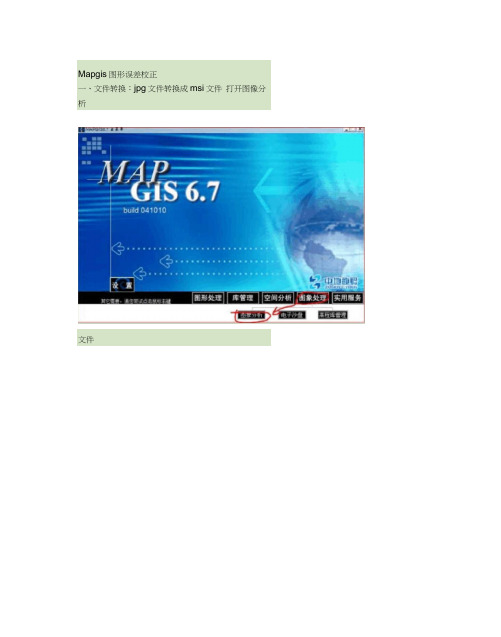
* * Fz / / □・ 3J cr F-挥・日Ml■■哗.需・何ttATJT-fciJ- FRyfllM *NM»s inttli^ jvf'!*•< ZSiZ 静空杠处««出F打* - 為.暑,“F H k 此二雹第11 w nJ - I11 1■ I,匕i , [ I o^ iii /- jF. f开始转换,并看到提示转换成功对话框。
然后就可以关掉窗口,转换工作完成二、图像校正在输入编辑里添加msi文件在工程文件中右击添加项目,文件类型选成msi格式,然后图形1:1L :L 。
丄一蝶 f®Z :^t-7 :•>/<;.*? T* f 1* 1- ?! □诂-二瑾C :5»鑒0芜J4H$ 3B 弓L 磚冷 M*i Mi MP Mtt 瀚毎—亜讣冲弧i1>二二■W*■«*Va»5EMMKrnmafl毎二翱二:汕:i jXk •:: - •-匚:*■*?*•-I«**^^*—**^M”柯■me A&C£«■ Oft* W WL J iPMfta RW5 二-"n a - 时盖o& £4"电囲* 「『.一•諒*M1-lhONAMf MNJ\ ' ft r? «阖.rOr/y n v 7 AL.■I吵〉I |i *4Q3t>];;!;■新建控制点文件,不处于编辑选中状态添加4个控制点(不在一条直线上)JNOruiAiipJlo z y 口覽y\ -i 1 ii v c n *1Iffi-w9 V -jeifl.l4 ^4^JrJ X T * t*■棹<iTX-『.’•・誤*也-+ - > i : *V ir * e < V A”am10D=laon isaa ma1 1 1 i 1 ill ■ »i | ■ !■ 4 1 1 1 ! 1 1 i < ■■ find I fl 1 1 i- 1 i I -i i a I | | h ■ I |i t! I 1 1 1I 1 1 1 1 1 1 4 4t <!■*+- k・《i • i .4-P'- ■+■H ・,• ' * ■■(■.* tl/:八:、’一…:} ..』匸■彳;J訂:\[V.-i・J f ..k,;|.宀":、护»I-i]:jijH■ \{药一.-■ \ <■?'•,.•xy .斗■■\ ..\ A4 ,r.-£F *■*fl1* _ ■■'- > '..二"‘0 ' —芒- ------ 出込" 2!%z>鬱.-+ ' 1 s', 2;"-=、■- —EU:3;忙_ *pi- ■' ?'- " •..•二'片.七b*■:尸八*(■ yjf i ii定位点依次输入控制点的坐标值,坐标值读取如:X:580.400(前面代号39可以省略)点的坐标是Y:3490.000 那定位点输入数值就是再依次输入其他3个点就行了。
mapgis 误差校正

第一节 误差校正
• 误差产生的原因:在图形的扫描输入或数字化 输入过程中,由于操作误差、数字化设备的精 度及图纸的变形等因素,使得输入后的图形存 在着局部或整体的变形。为了减少输入图形的
变形,提高图形的制作精度,图形输入后必须
经过误差校正。
• 图形数据误差分类:源误差、处理误差、
1
2
3
4
• 4.打开误差校正,并相继打开被校正的剑川幅图 形文件(.WP/WL/WT)
• 5.数据校正 --点击图形 参数参与校 正;控制点 --设置控制 点参数
• 6.控制
点—选择 采集文件, 此时应该 将所有被
校正文件
选择上。
• 7.添加校正 控制点,此 时弹出错误 信息对话框, 点击“是”
• 控制点--添 加校正控制 点,选择图 幅第一个角 点,则提示 图示对话框, 点击是,则 显示第一个 控制点,依 次添加2、3、 4控制点。
• 文件—保 存控制点, 控制点文 件格式 为.pnt
• 控制点—浏览控制点文本,则
显示当前采集的控制点。将标 准图框角点分别对应写入文本, 保存控制点文件;
• 2.在mapgis输出子系统中,可以打开编辑好的工 程文件,也可以新建工程文件,最后输出。现举 例说明。点击输出子系统,则显示如下对话框:
• 新建--工程 文件—编辑 工程文件— 添加项目, 选择组成工 程文件的单 文件,之后
3 1 2
点击工程编
辑输出。
4
• 作业:
• 1.凌河地质图(纸介质及工程文件)
•
2.剖面图及地质图,输出后插入要求的表格
内,上交纸介质及工程文件。
• 备注:工程文件打包发送文件命名格式:
Mapgis误差校正
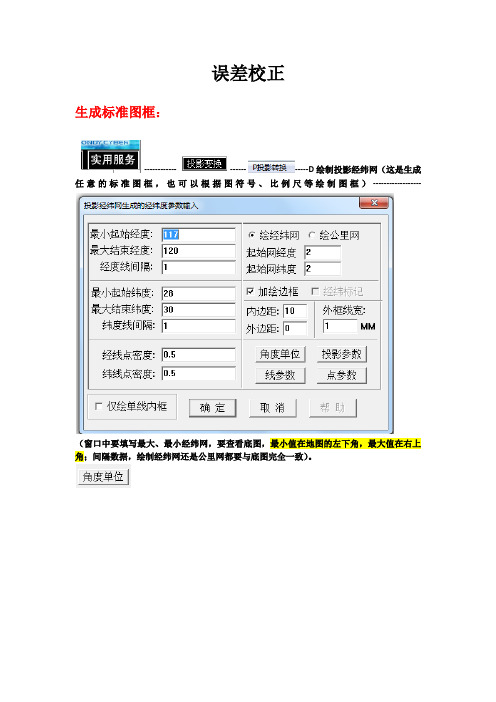
误差校正
生成标准图框:
-----------------------D绘制投影经纬网(这是生成任意的标准图框,也可以根据图符号、比例尺等绘制图框)------------------
(窗口中要填写最大、最小经纬网,要查看底图,最小值在地图的左下角,最大值在右上角;间隔数据,绘制经纬网还是公里网都要与底图完全一致)。
窗口中,坐标系类型选择地理坐标系或大地坐标系;比例尺分母50000、200000等根据底图;单位选择DDFFSSS,两个高程全为0.
坐标系类型:平面直角;
投影类型:一般都是高斯克吕格;
比例尺;单位:毫米;
两个高程:0;
投影中心:若只是分影响不大,若跨度110-119就用115;
投影带类型:小于5万用6度带,大于用3度带。
确定—确定—1:1显示—另存为标准图框(三个文件)---完成标准图框
误差校正:
----------------打开文件(底图图框)---------
---
---
---
---(是)
---
------把实际值裁好以后
----(关闭小窗口)
------打开标准图框---按上述步骤采集理论值(每次要改采集点得数字1234和实际值对应),
采集完成以后
-----
-----(修改名称pnt文件)
------关闭页面
-------打开要矫正的底图文件
----(pnt文件)
---
----(选择要矫正的文件类型)
-----
---
-----确定
---
----(另存,修改名称)。
Mapgis操作详述步骤3

误差校正
第六步:文件校正 利用“数据校正”下拉菜单选择对应类型的文件校正转 换。在这一校正过程中,可以单个文件的校正,也可以多个 文件同时校正,还可以图形部分文件校正转换。 校正转换后 的点、线、区文件名分别是NEWLIN.WL、NEWPNT.WT和 NEWREG.WP,可通过复位窗口显示校正后的文件,但应 注意的是这些是以系统临时文件的形式存在,在退出误差校 正系统或进行另一个文件校正前,均需将这些临时文件换名 保存。
误差校正
第二步:打开控制点 装入数据文件后,文件下拉菜单内容将随即发生变化, 主要增添了与控制点有关的选项。在进行校正变换之前,必 须先拥有控制点文件。在MAPGSI中无论有无都需选择“打开 控制点文件”选项,这主要是确定后续控制点数据采集时控 制点数据的存储路径和文件名。控制点文件是文本型文件, 可通过文本编辑工具打开、编辑。打开控制点选项是双选命 令,也就是若存在相应控制点文件(*.pnt)则可打开此文 件,若不存在控制点文件,输入文件名后则属于新建控制点 文件。
载入文件可通过文件下拉菜单中的打开文件选项或借助快捷键ctrlo的方式进行所需数据的加载文件选取过程中借助shift或ctrl的使用快速选取多个文件当然也可借助窗选方式或采用ctrla全选进行文件的选取
MAPGIS应用
(MapGis6.7)
内蒙古师范大学地理科学学院
误差校正
一、误差来源
在矢量化的过程中,由于操作误差,数字化设备精度、 图纸变形等因素,使输入后的图形与实际图形所在的位置 往往有偏差;有些图元,由于位置发生偏移,虽经编辑, 很难达到实际要求的精度,说明图形经扫描输入或数字化 输入后,存在着变形或畸变,须经过误差校正,清除输入 图形的变形,才能使之满足实际要求分类 。
mapgis矢量化,误差校正,输入编辑

第二讲图形处理—输入编辑一、输入编辑步聚如下框图主要步骤为:1、将图件进件进行扫描,成灰度、或彩色、或二值。
2、建立相应的工作目录,即建立自已的工作文件夹。
如mapgis 学习3、将扫描的图像拷入到工作文件夹中,4、将系统库(相当于\mapgis67\slib 文件夹)拷到工作文件夹中。
5、进行读图分析,看分几层。
如水系层(河流、水库、泉等),交通层(铁路、公路、小路、航空线等),断层层(各种断层),地层层(地层界线,地层区,地层注记等),矿产层(各种矿产符号及注解等)。
6、进行系统设置。
单击主菜菜单左侧的按扭,弹出“MAPGIS 环境设置”如下对话框:单击,将新建的工作文件夹设为工作目录。
单击,将新建的工作文件夹中的slib 目录设为系统库目录。
系统临时目录可以不变化,保持原来的。
将前的复选框打勾(单击),弹出“配置字体的”对话框:先选中右上角的1[中文],此时右下角“字体号标准”会自动将变兰,提示我们中文1 号字体应为简体宋体,在左上角的“windows 字体”中选中“宋体”,单击中间的,此时,右上角的1 中文会有宋体出现,这样就配好了1 号中文字体。
重复上述步聚,将仿宋简、黑体简和楷体简也进行配好。
如果出现配错,想纠正的话,选在右上角的框中选中配错的字体,单击,配错的字体就去掉了。
这样,我们完成了字体设定设置,按退出字体设定。
按,退出环境设置。
这样我们就完成了系统的环境设置。
7、装入光栅文件。
Mapgis67—图形处理—输入编辑—取消—文件—打开工程或文件(或单击打开工程或文件快捷按钮)--弹出对话框—在文件类型中选“MAPGIS 图像文件”,选中要装入的光栅文件—打开。
在工作区域中单击,按快捷工具,也可单击左键,选“更新窗口”。
会发现图已装入。
8、编辑层名词典。
单击“图层”菜单—选最下面的,弹出“修改图层名称”对话框。
如右图。
分别选中相应的图层,如0,1,等等,在“当前层名”中输入相应的层名称。
mapgis_误差校正流程
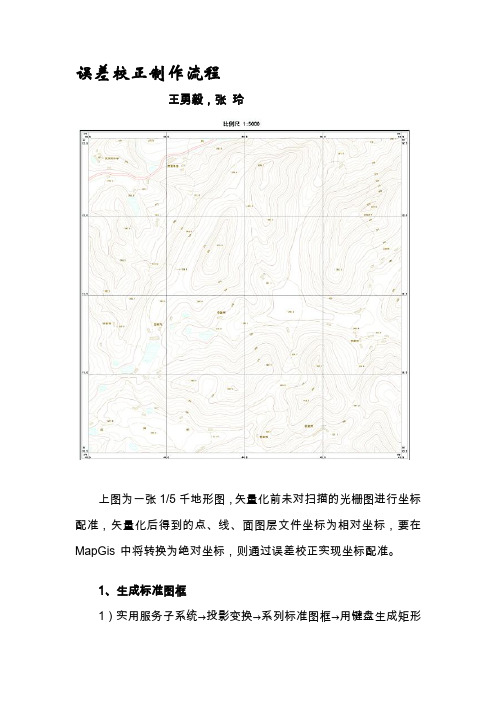
误差校正制作流程王勇毅,张玲上图为一张1/5千地形图,矢量化前未对扫描的光栅图进行坐标配准,矢量化后得到的点、线、面图层文件坐标为相对坐标,要在MapGis中将转换为绝对坐标,则通过误差校正实现坐标配准。
1、生成标准图框1)实用服务子系统→投影变换→系列标准图框→用键盘生成矩形图框,出现以下对话框:2)以原图内图廓左下角X及Y值作为起始公里值,以内图廓右上角X及Y坐标值作为结束公里值,单位为公里。
如上图所示,原图左下角X及Y坐标值为:X=543.5;Y=3410.5;原图右上角X及Y坐标值为:X=545.5;Y=3412.5;3)“坐标系”选“国家坐标系”,“矩形分幅方法”选“任意公里矩形分幅4)原图X坐标值前两位37为3度带带号,比例尺为1:5000,网格间距xd及yd均为0.5,网格线类型选“绘制实线坐标线”,各参数输入结果如下图所示:点击确定,图框自动生成如下图。
5)点击“文件”→“另存文件”→选定全部点、线、区文件→“确定”6)指定存放目录→以“图框”名将点、线、区文件全部存在指定的文件夹中7)退出投影变换系统2、误差校正1)采集实际控制点在MapGis误差校正系统中装入已经矢量化但未进行坐标校准的点、线、面文件(包括装入预先采集的校正网格线如上图)①实用服务→误差校正→文件→打开文件→选定要装入文件→确定。
②设置控制点参数:控制点→设置控制点参数→采集数据类型:实际值此时是采集未配准图控制点的实际值③ 选择采集文件:控制点→选择采集文件此时选择未配准的图框网格线文件“图框.WL ”作为采集文件。
④ 添加校正控制点:控制点→添加校正控制点至少选取10—13个控制点,即4个图幅角点和6—9个分布均匀的方格网交点(最好全部选择方格网交点),以保证误差校正精度。
以下按左下-左上-右下-右上依次添加4个控制点实际值为例2)添加控制点理论值实际值添加完后,打开刚才自动生成的标准图框的点、线文件。
①文件→打开文件→选定标准图框的点、线文件→确定。
mapgis误差校正流程
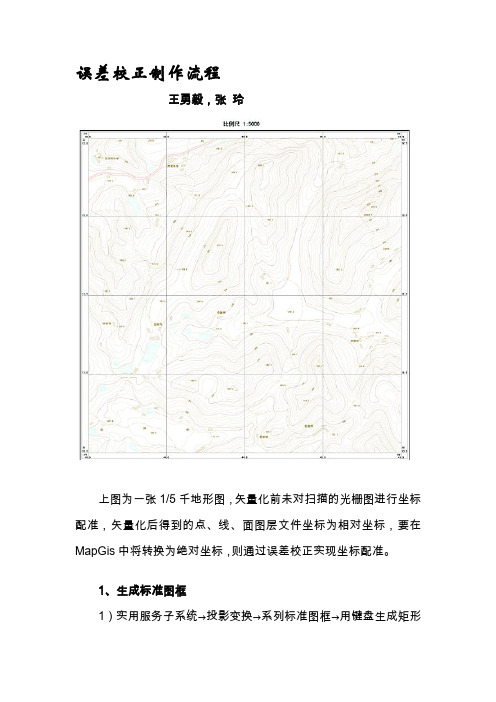
误差校正制作流程王勇毅,张玲上图为一张1/5千地形图,矢量化前未对扫描的光栅图进行坐标配准,矢量化后得到的点、线、面图层文件坐标为相对坐标,要在MapGis中将转换为绝对坐标,则通过误差校正实现坐标配准。
1、生成标准图框1)实用服务子系统→投影变换→系列标准图框→用键盘生成矩形图框,出现以下对话框:2)以原图内图廓左下角X及Y值作为起始公里值,以内图廓右上角X及Y坐标值作为结束公里值,单位为公里。
如上图所示,原图左下角X及Y坐标值为:X=543.5;Y=3410.5;原图右上角X及Y坐标值为:X=545.5;Y=3412.5;3)“坐标系”选“国家坐标系”,“矩形分幅方法”选“任意公里矩形分幅4)原图X坐标值前两位37为3度带带号,比例尺为1:5000,网格间距xd及yd均为0.5,网格线类型选“绘制实线坐标线”,各参数输入结果如下图所示:点击确定,图框自动生成如下图。
5)点击“文件”→“另存文件”→选定全部点、线、区文件→“确定”6)指定存放目录→以“图框”名将点、线、区文件全部存在指定的文件夹中7)退出投影变换系统2、误差校正1)采集实际控制点在MapGis误差校正系统中装入已经矢量化但未进行坐标校准的点、线、面文件(包括装入预先采集的校正网格线如上图)①实用服务→误差校正→文件→打开文件→选定要装入文件→确定。
②设置控制点参数:控制点→设置控制点参数→采集数据类型:实际值此时是采集未配准图控制点的实际值③ 选择采集文件:控制点→选择采集文件此时选择未配准的图框网格线文件“图框.WL ”作为采集文件。
④ 添加校正控制点:控制点→添加校正控制点至少选取10—13个控制点,即4个图幅角点和6—9个分布均匀的方格网交点(最好全部选择方格网交点),以保证误差校正精度。
以下按左下-左上-右下-右上依次添加4个控制点实际值为例2)添加控制点理论值实际值添加完后,打开刚才自动生成的标准图框的点、线文件。
①文件→打开文件→选定标准图框的点、线文件→确定。
2016新编Mapgis矫正不规范的坐标
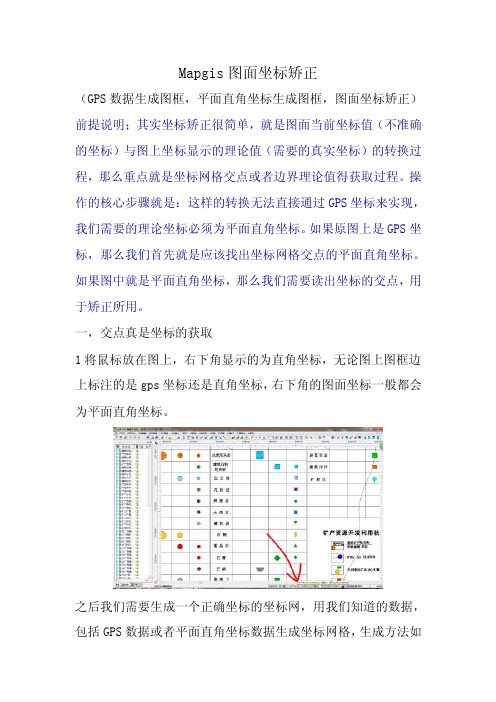
Mapgis图面坐标矫正(GPS数据生成图框,平面直角坐标生成图框,图面坐标矫正)前提说明;其实坐标矫正很简单,就是图面当前坐标值(不准确的坐标)与图上坐标显示的理论值(需要的真实坐标)的转换过程,那么重点就是坐标网格交点或者边界理论值得获取过程。
操作的核心步骤就是:这样的转换无法直接通过GPS坐标来实现,我们需要的理论坐标必须为平面直角坐标。
如果原图上是GPS坐标,那么我们首先就是应该找出坐标网格交点的平面直角坐标。
如果图中就是平面直角坐标,那么我们需要读出坐标的交点,用于矫正所用。
一,交点真是坐标的获取1将鼠标放在图上,右下角显示的为直角坐标,无论图上图框边上标注的是gps坐标还是直角坐标,右下角的图面坐标一般都会为平面直角坐标。
之后我们需要生成一个正确坐标的坐标网,用我们知道的数据,包括GPS数据或者平面直角坐标数据生成坐标网格,生成方法如下:打开投影变换,如果你是GPS数据那么打开P投影转换→D绘制投影经纬网输入你的经纬度起始坐标,调好比例尺,如果一次不行请多试几个比例尺。
点击确定。
其中有选项需要手动调整,不过在用不熟练之前不用调,只需注意比例尺就可以了,另外,多试几次就知道那些都代表什么了,很简单。
点击确定。
点击1:1按钮,全部选中之后确定,就生成了需要的坐标网。
生成的网格虽然是用GPS数据生成的,但是将鼠标放在上面发现显示的坐标为直角坐标,所以将网格的交点的坐标读出,用于坐标校正的标准数据。
(需要注意的是,这点很重要,就是生成的网格需要与原图的网格重合,或者要多数重合,这样才能用现在网格交点的坐标数据来矫正原图的坐标)2如果原图就是直角坐标,那么就生成能和图上坐标重合的坐标网格(生成方法同上:系列标准图框→键盘生成矩形图框),或者直接用原图中坐标网格的交点(现已知准确数据)配合上交点的真实坐标来矫正。
3控制点越多越好,最好控制住四周包括拐点、边界线上的点。
二,矫正的具体方法(这部很简单)选取了个别人的例子供大家学习讨论。
mapjis实验报告 实验八:误差校正

第十一章误差校正和整图变换一般情况下,数据编辑处理只能消除或减少在数字化过程中因操作产生的局部误差或明显误差,但因图纸变形和数字化过程的随机误差所产生的影响,必须经过误差校正,才能消除。
对于那些由于人工误差、图纸变形等造成的整幅图形发生位置偏差,与实际精度不相符的图形,可以通过整图变换(像整图平移、旋变、缩放等)来进行校正。
一.建立误差校正的控制点采集文件在“输入编辑”中打开矢量化时用到的影像文件,建立一个线文件(校正.wl)作为误差校正的控制点采集文件(图5.1)。
这里校正点采集文件的采集点一般选择坐标网格文件的交叉点,这样才可以读出精准的理论值。
另外,建立采集控制点的过程中,要读出并记下理论值坐标X和Y的值。
图5.1 建立误差校正的控制点采集文件二. 建立校正控制点文件1、在MAPGIS主菜单中单击实用服务→误差纠正,进入“误差纠正”系统(图5.2)。
图5.2误差校正子系统2、单击文件→“打开文件”,打开建立的误差校正的控制点采集文件“校正.wl”(图5.3)。
图5.3打开控制点采集文件3、单击菜单控制点→“设置控制点参数”,弹出“控制点参数设置”对话框(图5.4)。
图5.4控制点参数设置其中:采集数据值类型:选择从当前文件中所采集的控制点是实际控制点,还是理论控制点。
在交互式校正中,都是“实际值”采集搜索范围:主要用于判断采集控制点是否落在以当前鼠标位置为中心,采集搜索范围为半径的圆域内。
4、单击菜单控制点→选择采集文件,弹出“选择要采集控制点的文件名”对话框(图5.5),单击“确定”按钮。
图5.5选择采集控制点文件对话框5、单击菜单控制点→添加校正控制点,这时系统会弹出一个“错误信息”对话框(图5.6),提示“是否新建控制点文件”,此时单击“是”即可。
图5.6错误信息对话框6、鼠标单击到要添加控制点的位置,弹出“编辑控制点”对话框(图5.7),输入控制点的理论值,单击“确定”按钮。
图5.7 编辑控制点重复第6步,添加完所有的控制点。
Mapgis误差校正方法
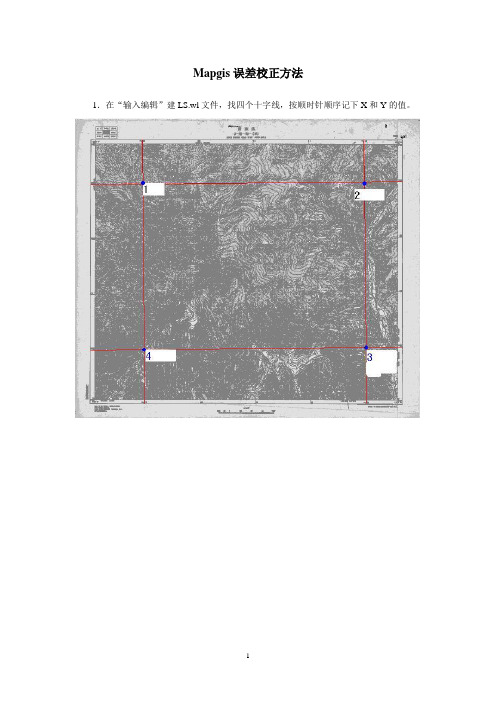
Mapgis误差校正方法1.在“输入编辑”建LS.wl文件,找四个十字线,按顺时针顺序记下X和Y的值。
2.退到“主菜单”上进行误差校正。
3.把刚才存的LS.wl文件调入。
4.在下拉菜单栏上点击“文件”→“打开控制点”,输入一个文件名,点击“打开”按钮,会弹出一个“错误信息”板,不用理会它,点击“是”按钮。
5.在下拉菜单栏上点击“控制点”→“设置控制点参数”中,都打上对勾。
6.在下拉菜单上点击“控制点”→“选择采集文件”,选中要校对的文件。
7.同样在“控制点”→“添加校正控制点”,依次输入四个点的XY值8.好了,四个点依次输完,在下拉菜单点击“数据校正”→“线文件校正转换”,在“文件”里点击“保存控制点”。
9.右键点击“复位窗口”,弹出“选择文件名”面板,选择刚校正后的“NEWLIN.WL”文件。
8.这个LS.WL文件就校正完了,我们校正这个LS文件主要是为了用它的校正点,关闭现在的窗口,重新调入所需校正的文件(可一次性调入点、线、面文件)。
9.“文件”→“打开控制点”,把刚才用的控制点文件调入。
10.“数据校正”→“线文件校正转换”,“点文件校正转换”,“区文件校正转换”。
11.右键点击“复位窗口”,弹出“选择文件名”面板,选择校正后的文件。
12.“文件”→“另存文件”,把校正后的文件存盘(为了区别没有校正过的文件,一般在原文件名的基础上加再加上jz,比如原文件是LS.WL,校正后的文件是LSJZ.WL)。
OK,一个文件就校正完了,对于新手来说有点难,没关系,多用几次就简单了,最主要是记住不要把原文件覆盖,如果是觉得没有把握,最好把原文件备份一下这次我们讲得是“误差校正”,用“大地坐标系”来校正,它是利用XY值校正,下次我们用到的“投影变换”是用度、分、秒来校正。
MAPGIS误差校正练习.

MAPGIS误差校正练习下面介绍用MAPGIS6.0实现对图形进行误差校正的步骤。
一、数据准备1.实际数据的准备:从待校正地图上将方里网图层分离出来,另存点文件:方里网.WT;2.理论数据的准备:按图件制图要求:比例尺、左下角公里值(经纬度)、图幅宽高、网间间距、投影方式等在投影变换子系统中生成标准图框文件,假设存线文件:标准.WL。
二、装入采集文件在误差校正子系统中,装入前面准备好的:1.待校正文件: 方里网.WT;2.标准图框文件: 标准.WL。
三、在图5-8文件菜单下,选择"打开控制点",打开或新建控制点文件test.pnt。
图5-8 打开控制点菜单四、采集控制点1.如图5-9所示,在控制点菜单下,进行实际值的采集:(1)点击"设置控制点参数"来设置采集数据值类型:实际值;(2)点击"选择采集文件"选择要采集控制点的文件:方里网.WT。
(3)点击"自动采集控制点"自动在图上采集控制点的实际值;2.在控制点菜单下(图5-9),进行理论值的采集:(1)点击"设置控制点参数"来设置控制点的数据值类型:理论值;(2)点击"选择采集文件"选择要采集控制点的文件:标准.WL;(3)点击"自动采集控制点"自动在图上采集图形中控制点的理论值。
图5-9 采集控制点五、观察校正效果并浏览控制点图5-10 数据校正图5-11 编辑校正控制点见图5-10,通过数据校正菜单选择"点文件校正转换",对代表实际数据的方里网.WT进行校正,系统自动产生校正后的文件:NEWPNT.WT。
下面几种方法都可以进行控制点浏览:1.点击左侧工具箱中"1:1"显示图标,在弹出的选择文件对话框里选择NEWPNT.WT和标准.WL两个文件,进行叠置显示,放大窗口,观看校正效果。
误差校正(交互式误差校正)
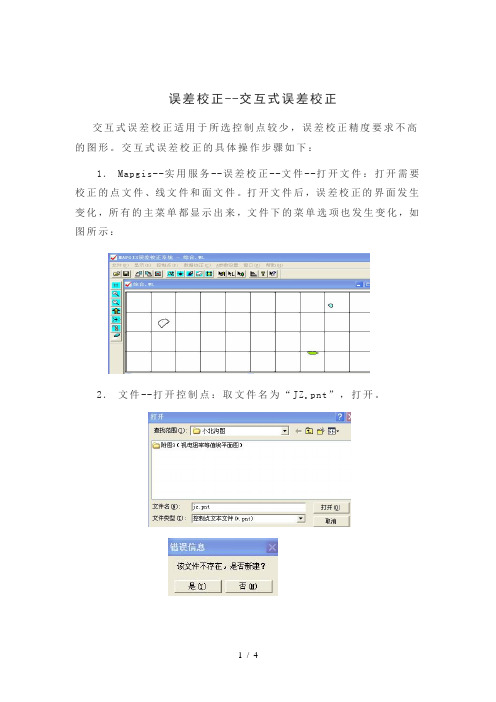
误差校正--交互式误差校正交互式误差校正适用于所选控制点较少,误差校正精度要求不高的图形。
交互式误差校正的具体操作步骤如下:1.Mapgis--实用服务--误差校正--文件--打开文件:打开需要校正的点文件、线文件和面文件。
打开文件后,误差校正的界面发生变化,所有的主菜单都显示出来,文件下的菜单选项也发生变化,如图所示:2.文件--打开控制点:取文件名为“JZ.pnt”,打开。
按“是”,即新建控制点成功,该文件是一个文本文件,主要用于记录误差校正过程中所采集的实际控制点和理论控制点的坐标信息。
3、控制点--设置控制点参数:在控制点主菜单下选择该菜单选项。
其界面如图所示:确定。
4、控制点--选择采集文件:通过该功能告诉系统采集哪个文件的控制点。
选择该项后,系统将弹出控制点参数设置对话框,确定。
5、控制点---添加校正控制点,如添加四个控制点,则点击要添加的四个点,就会出现如下图,依次添加四个。
本次添加的是实际值也就是方里网的十字,按顺时针添加。
6、控制点--设置控制点参数,“理论值”。
7、控制点--选择采集文件,选择与理论值相对应的文件,即图框线文件。
8、控制点---添加校正控制点,按实际值顺序点依次添加的四个点,这次添加的是理论值即图框坐标的十字。
9.文件--保存控制点。
10、控制点-浏览校正控制点:该功能可查看误差校正的精度11、控制点--编辑校正控制点,12、校正,选择校正文件,确定。
13、文件另存为,并取名为“JZ”。
然后打开文件,就行了。
这时你可以看到,只有四个角的坐标十字线与方里网的十字相吻合的,其他的仍有误差的。
- 1、下载文档前请自行甄别文档内容的完整性,平台不提供额外的编辑、内容补充、找答案等附加服务。
- 2、"仅部分预览"的文档,不可在线预览部分如存在完整性等问题,可反馈申请退款(可完整预览的文档不适用该条件!)。
- 3、如文档侵犯您的权益,请联系客服反馈,我们会尽快为您处理(人工客服工作时间:9:00-18:30)。
误差校正制作流程
王勇毅,张玲
上图为一张1/5千地形图,矢量化前未对扫描的光栅图进行坐标配准,矢量化后得到的点、线、面图层文件坐标为相对坐标,要在MapGis中将转换为绝对坐标,则通过误差校正实现坐标配准。
1、生成标准图框
1)实用服务子系统→投影变换→系列标准图框→用键盘生成矩形图框,出现以下对话框:
2)以原图内图廓左下角X及Y值作为起始公里值,以内图廓右上角X及Y坐标值作为结束公里值,单位为公里。
如上图所示,原图左下角X及Y坐标值为:
X=543.5; Y=3410.5;
原图右上角X及Y坐标值为:
X=545.5; Y=3412.5;
3)“坐标系”选“国家坐标系”,“矩形分幅方法”选“任意公里矩形分幅
4)原图X坐标值前两位37为3度带带号,比例尺为1:5000,网格间距xd及yd均为0.5,网格线类型选“绘制实线坐标线”,各参数输入结果如下图所示:
点击确定,图框自动生成如下图。
5)点击“文件”→“另存文件”→选定全部点、线、区文件→“确定”
6)指定存放目录→以“图框”名将点、线、区文件全部存在指定的文件夹中
7)退出投影变换系统
2、误差校正
1)采集实际控制点
在MapGis误差校正系统中装入已经矢量化但未进行坐标校准的点、线、面文件(包括装入预先采集的校正网格线如上图)
①实用服务→误差校正→文件→打开文件→选定要装入文件→确定。
②设臵控制点参数:
控制点→设臵控制点参数→采集数据类型:实际值
此时是采集未配准图控制点的实际值
③选择采集文件:控制点→选择采集文件
此时选择未配准的图框网格线文件“图框.WL”作为采集文件。
④添加校正控制点:
控制点→添加校正控制点
至少选取10—13个控制点,即4个图幅角点和6—9个分布均匀的方格网交点(最好全部选择方格网交点),以保证误差校正精度。
以下按左下-左上-右下-右上依次添加4个控制点实际值为例
2)添加控制点理论值
实际值添加完后,打开刚才自动生成的标准图框的点、线文件。
①文件→打开文件→选定标准图框的点、线文件→确定。
② 点击“1:1”→选中文件名→确定 全屏显示的标准图框如下图。
③
重
新
设
臵
控
制
点参数,此时是采集标准图框对应控制点的理论值控制点→设臵控制点参数→采集数据类型:理论值
④选择采集文件:控制点→选择采集文件
此时选择标准图框线文件“图框.WL”作为采集文件。
⑤采集4个控制点对应的理论值,注意:添加的顺序一定要一致。
⑥“文件”→“关闭文件”→选中所有打开的未配准图层文件→确定,关闭采集控制点实际值时装入的所有未校正图层文件。
3)数据校正
①数据校正→成批文件校正→点击“文件/目录”→选中所有要校正的未配准各图层文件→打开
②点击“开始校正”
校正结束后,在输入编辑模块中进行查看,原来的相对坐标值已然成为绝对坐标值。
